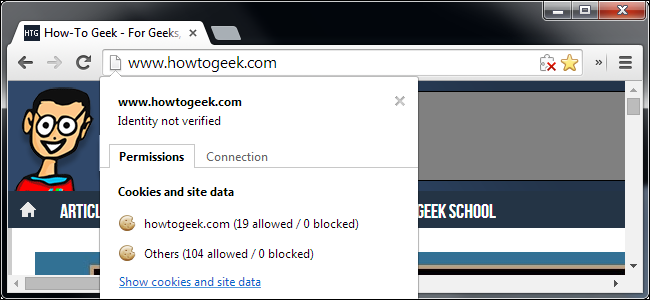Seien wir ehrlich: Einige Apps haben wirklich hässliche Symbole. Sicher, Sie könnten jederzeit eine Verknüpfung zu Ihrer EXE-Datei erstellen und dann das Symbol für die Verknüpfung ändern, aber was für ein Spaß wäre das? Hier erfahren Sie, wie Sie das Symbol für die EXE-Datei selbst ändern.
Windows bietet keine integrierte Möglichkeit zum ÄndernDas Symbol für EXE-Dateien. Sie müssen daher eine kostenlose Version von Resource Hacker herunterladen, bevor Sie loslegen können. Sobald Sie das installiert haben, starten Sie den Datei-Explorer und suchen Sie den Ordner, der Ihre EXE-Datei enthält. Wenn Sie eine Verknüpfung zu der App haben und nicht sicher sind, wo sie sich befindet, können Sie mit der rechten Maustaste auf die Verknüpfung klicken (oder bei gedrückter Umschalttaste + rechter Maustaste auf die Verknüpfung in der Taskleiste oder im Startmenü) und "Dateispeicherort öffnen" auswählen.
Wenn Sie den Ordner gefunden haben, der die EXE-Datei enthältDatei, machen Sie eine Kopie dieser Datei, die als Backup für den Fall dient, dass etwas passiert. Wählen Sie die Datei aus, drücken Sie Strg + C und dann Strg + V, um eine Kopie direkt in denselben Ordner einzufügen.
Bei der Installation von Resource Hacker wurde einOption zum Kontextmenü, das Sie erhalten, wenn Sie mit der rechten Maustaste auf Dateien klicken. Klicken Sie mit der rechten Maustaste auf die ursprüngliche EXE-Datei (nicht auf die von Ihnen erstellte Kopie) und wählen Sie "Mit Resource Hacker öffnen".
Wählen Sie im Fenster "Resource Hacker" den Ordner "Icon" im linken Bereich. Klicken Sie auf das Menü "Aktion" und wählen Sie dann "Symbol ersetzen".
Klicken Sie im Fenster "Symbol ersetzen" auf die Schaltfläche "Datei mit neuem Symbol öffnen" und navigieren Sie zum Speicherort des gewünschten Symbols. Die Quelle kann eine EXE-, DLL-, RES- oder ICO-Datei sein.
Nachdem Sie das Symbol ausgewählt haben, wird es in angezeigtdas Fenster "Symbol ersetzen". Wählen Sie als Nächstes das zu ersetzende Symbol aus der Liste auf der rechten Seite. Wenn mehr als ein Symbol aufgelistet ist, ist das oberste Element normalerweise das Hauptsymbol für die EXE-Datei. Möglicherweise müssen Sie jedoch die Symbole durchsehen, um sicherzustellen, dass sie angezeigt werden. Wenn Sie das zu ersetzende Symbol ausgewählt haben, klicken Sie auf die Schaltfläche "Ersetzen".
Zurück im Resource Hacker-Hauptfenster sehen Sie, dass der von Ihnen ausgewählte Ordner "Icon" nun verschiedene Größen des Symbols anzeigt, das Sie als Ersatz ausgewählt haben.
Jetzt können Sie Ihre Datei speichern und die ursprüngliche EXE-Datei ersetzen, wenn Sie dazu aufgefordert werden, und Resource Hacker beenden. Wenn Sie fertig sind, überprüfen Sie das neue Symbol für Ihre EXE-Datei im Datei-Explorer.
Und wenn Sie jemals zum Original zurückkehren möchten oder Probleme beim Öffnen der EXE-Datei haben, können Sie die Originaldatei von der Kopie wiederherstellen, die Sie erstellt haben, bevor Sie begonnen haben.